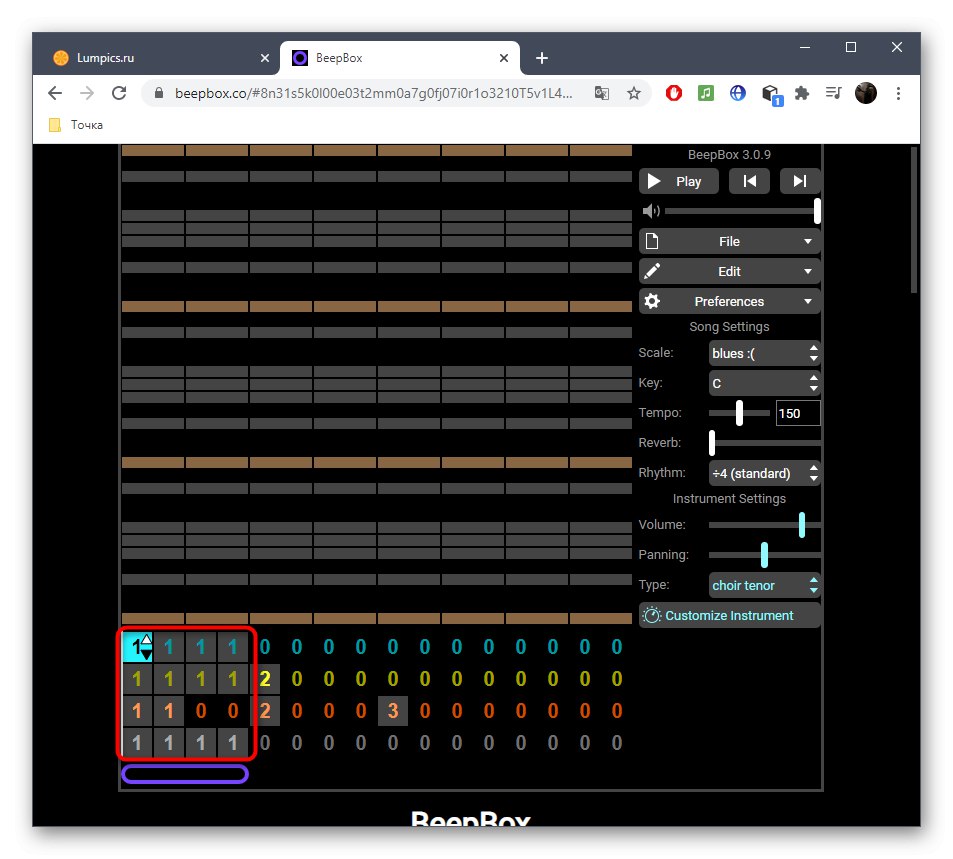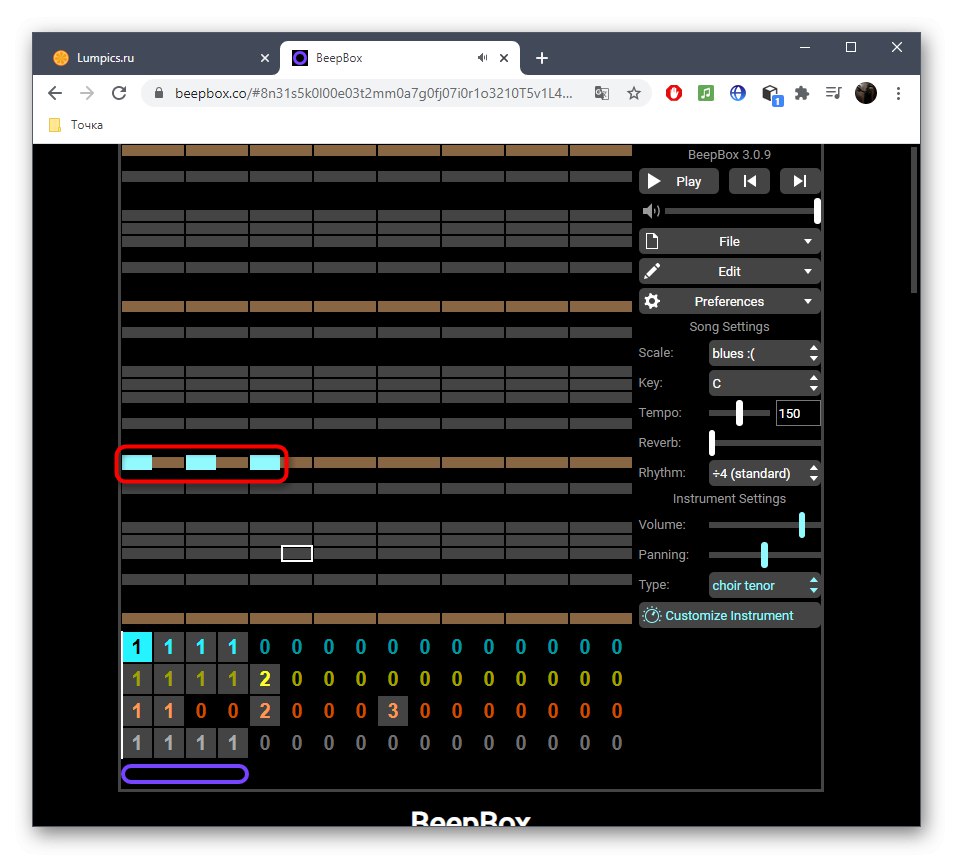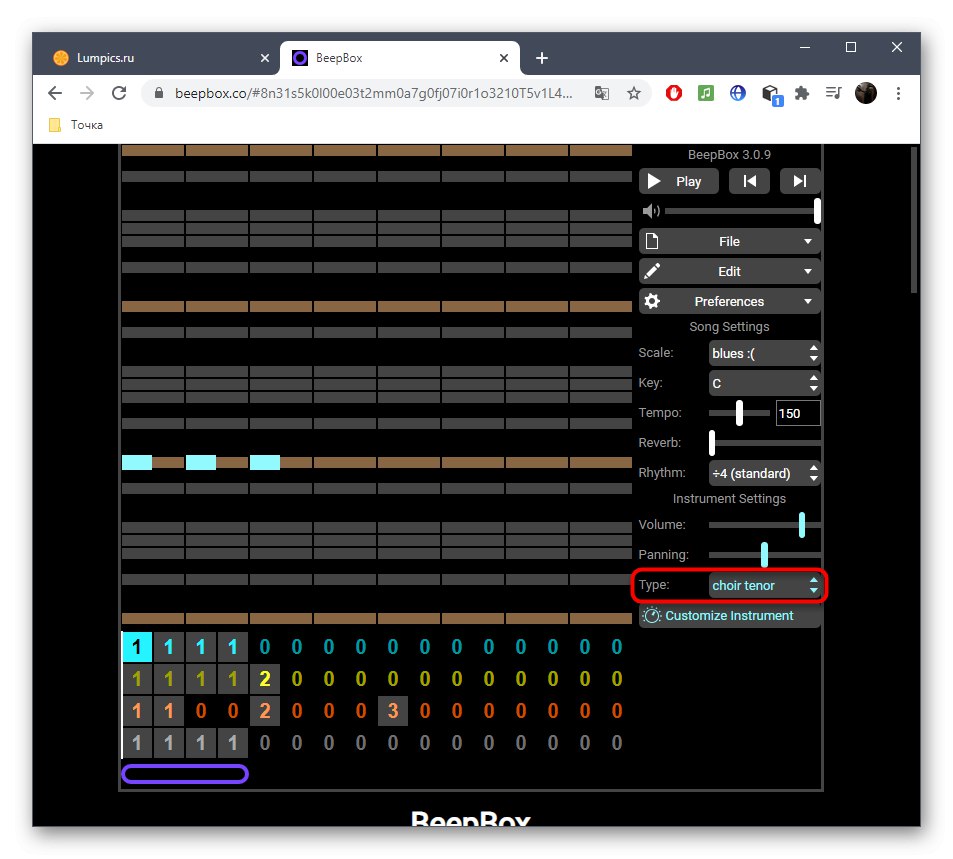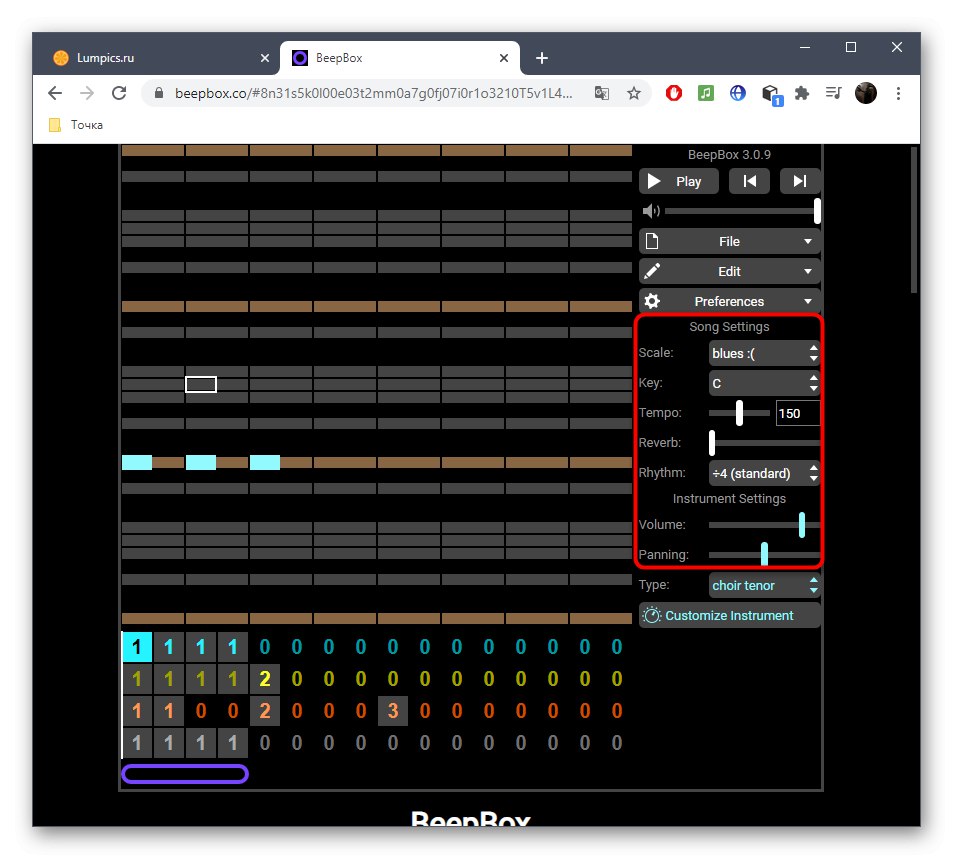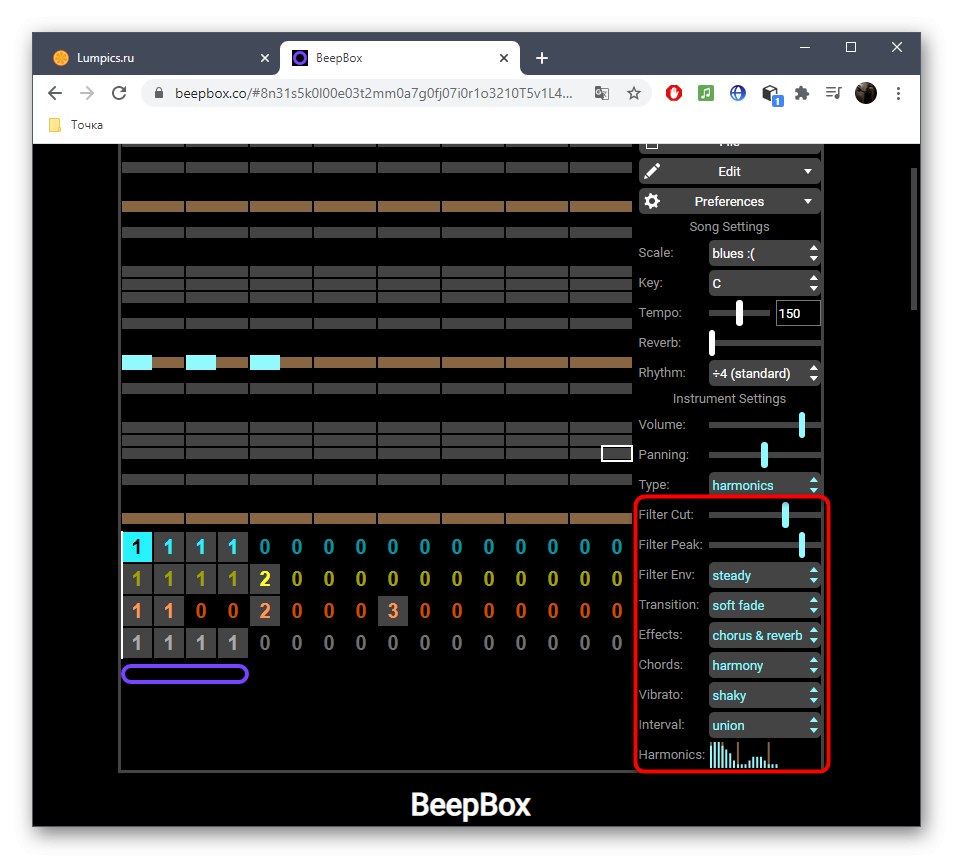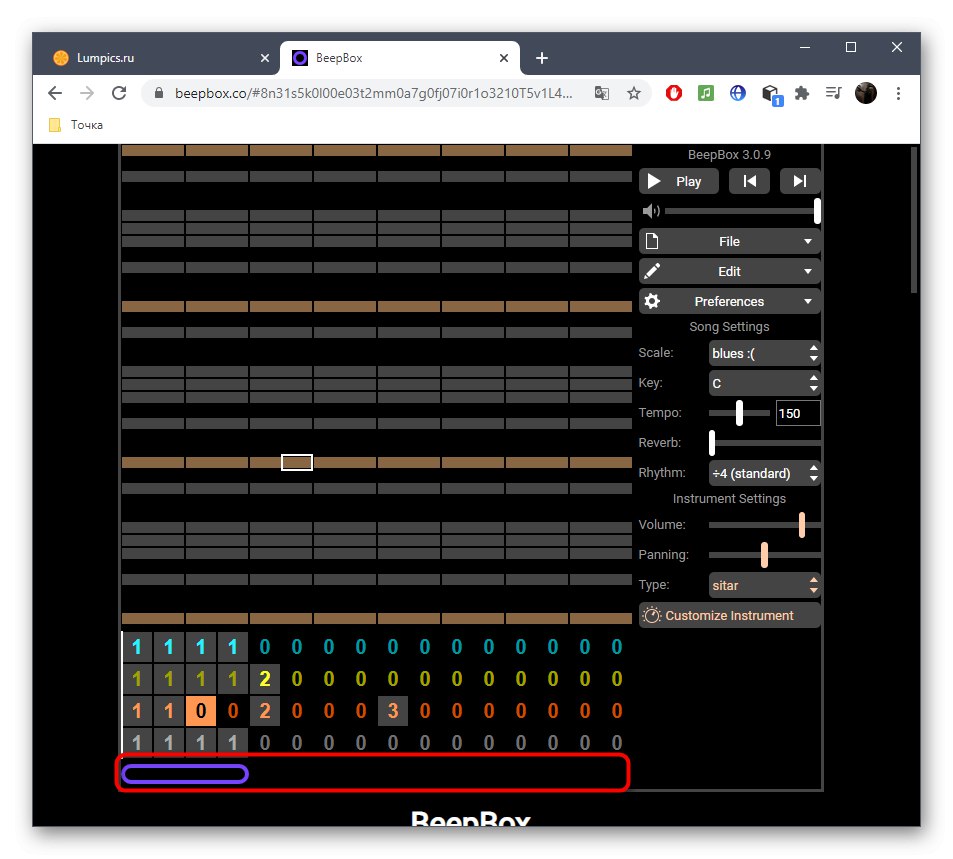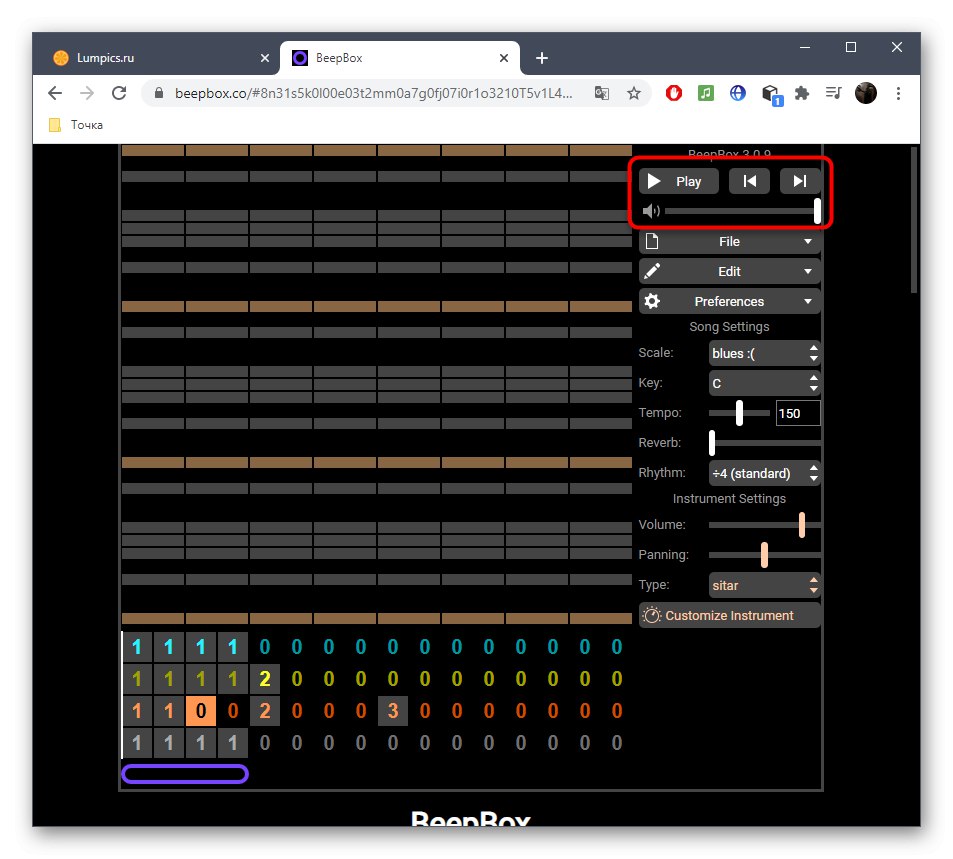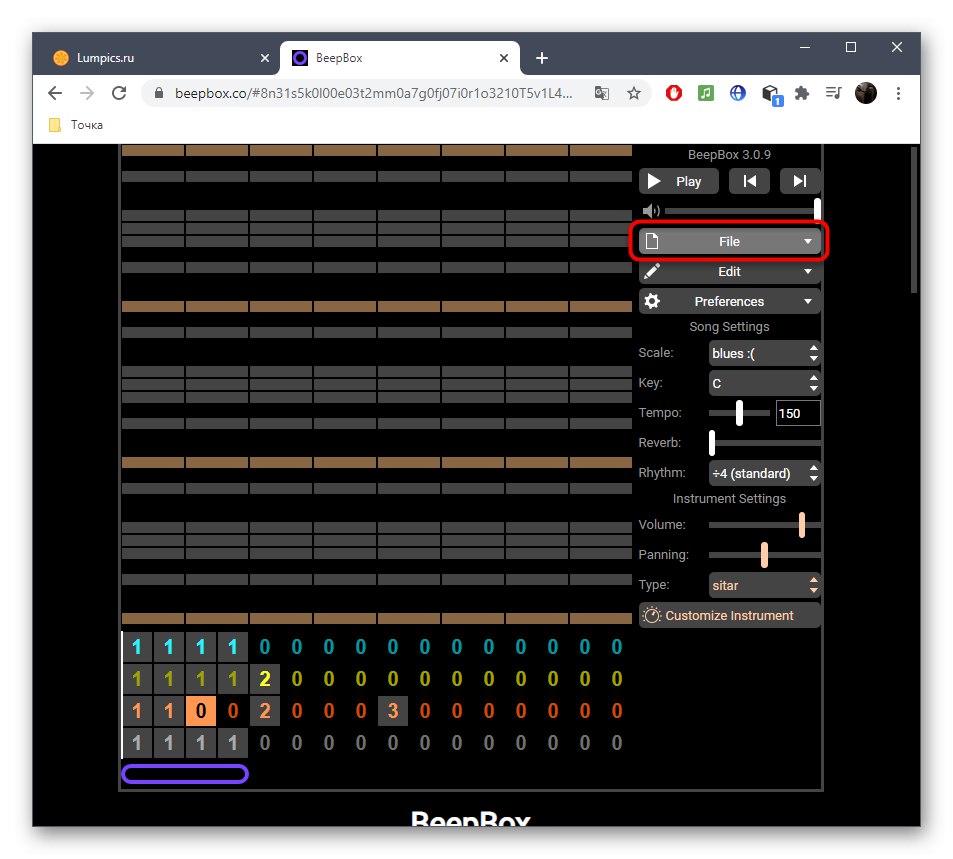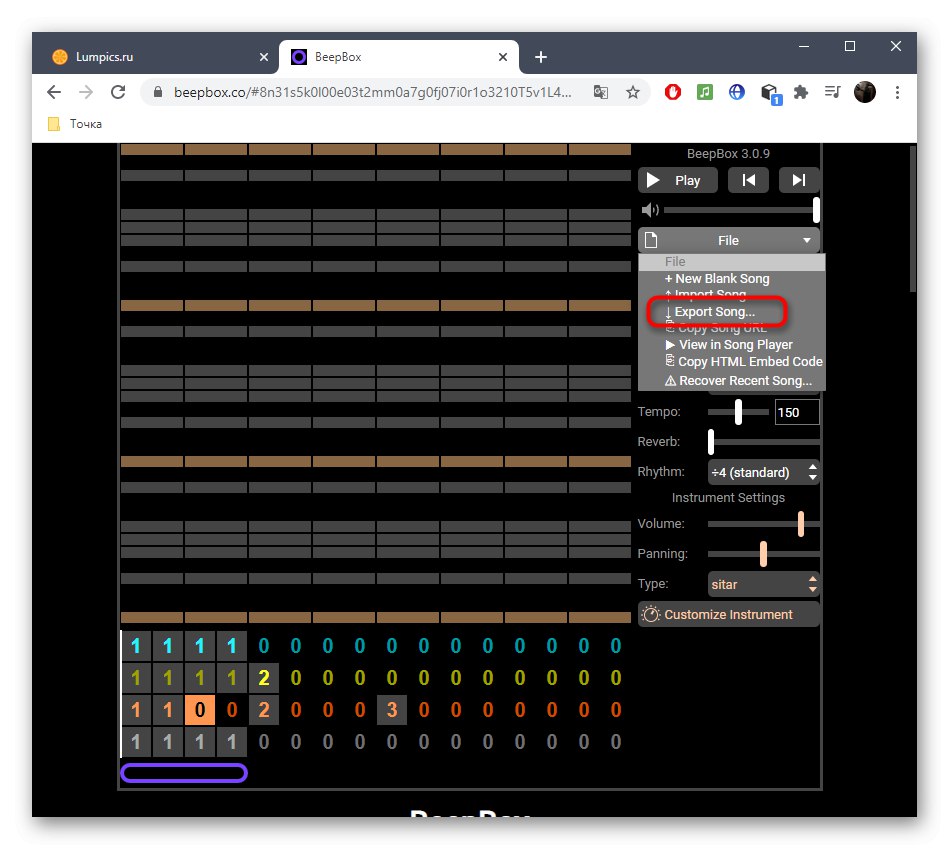Metóda 1: Incredibox
Z možností, o ktorých pojednáva tento článok, vám iba online služba Incredibox umožňuje vytvoriť plnohodnotnú stopu v štýle beatbox, avšak s určitými obmedzeniami. Tu môžete použiť vopred zaznamenané zvuky ich kombináciou v rôznych sekvenciách. Hlavným smerom tohto webu je zábava, ale pre niektorých môže byť táto funkčnosť dokonca užitočná.
Prejdite na online službu Incredibox
- Po prechode na domovskú stránku Incredibox pomocou poskytnutého odkazu kliknite na „Vyskúšať webovú verziu“začať s touto aplikáciou.
- Vyberte si jednu z verzií mixovania hudby podľa svojich osobných preferencií. Môže to byť romantická melódia, brazílsky štýl alebo dokonca hip-hop.
- Počkajte, kým sa načíta editor, čo bude trvať niekoľko sekúnd. Iba nezatvárajte aktuálnu kartu a pomocou lišty v dolnej časti sledujte svoj pokrok.
- Po zobrazení hlavnej ponuky okamžite spustite editor.
- K dispozícii je sedem rôznych postáv, z ktorých každá cyklicky prehráva iba jeden naprogramovaný zvuk. Aký druh medzery to bude, rozhodnete myšou a presunutím rôznych možností na postavu.
- Všetky by mali byť synchronizované a prehrávanie sa začne od novej slučky.
- Vytvorte kompletnú kompozíciu aktivovaním všetkých postáv naraz. Nič vám nebráni v experimentovaní stiahnutím rôznych zvukov a porovnaním výsledkov.
- Umiestnením kurzora myši na jedného z malých mužov sa zobrazí ďalší ovládací panel. S jeho pomocou môžete tento zvuk stlmiť, iba počúvať alebo odobrať a pridať nový.
- Hlavnou výhodou tejto aplikácie je schopnosť zaznamenávať prijatý materiál na ďalšie uloženie do osobného profilu alebo zverejnenie vo verejnej doméne. Urobíte to tak, že na hornej lište kliknete na „REC“.
- Začnite nahrávať skladbu, ktorá by mala mať aspoň 24 sekúnd. Počas nahrávania zmeňte zvuky, stlmte alebo aktivujte ktorékoľvek z prítomných znakov.
- Po dokončení sa zobrazí samostatné menu, odkiaľ môžete melódiu uložiť, počúvať alebo znova nahrať.
- Prejdite do sekcie „Playlist“sledovať ostatných používateľov pri skladaní hudby na serveri Incredibox.
- Zahrajte si ju kliknutím na názov.
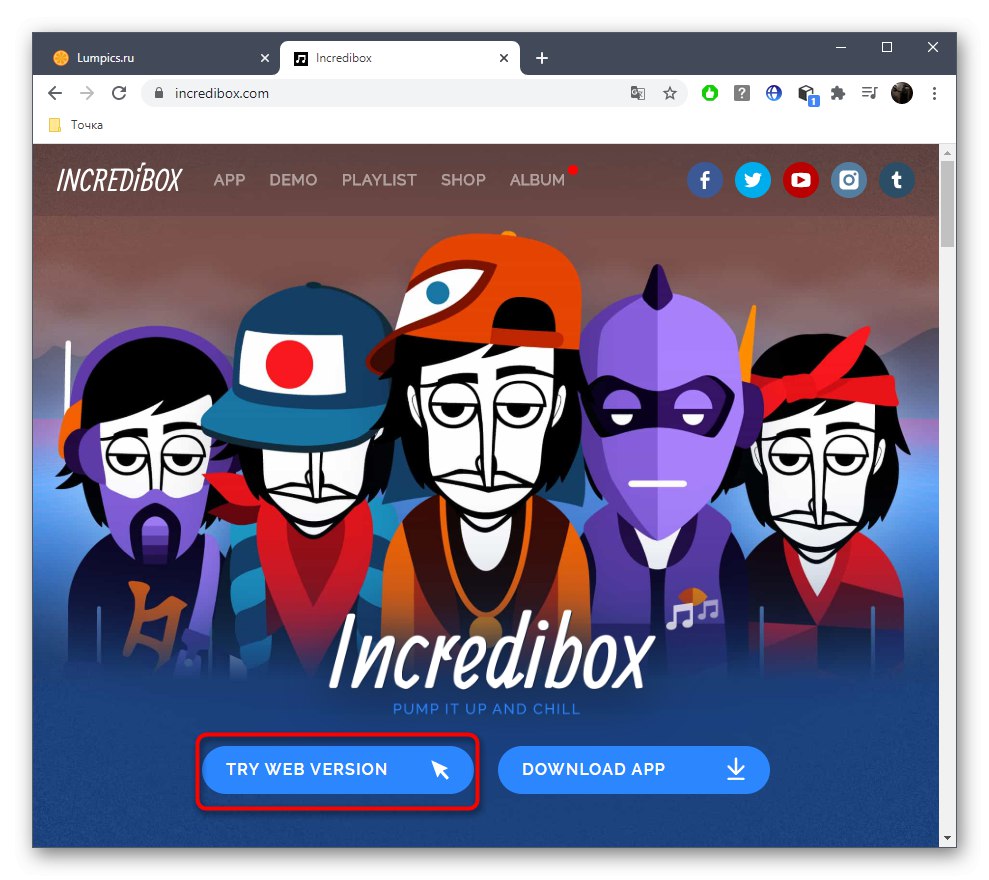
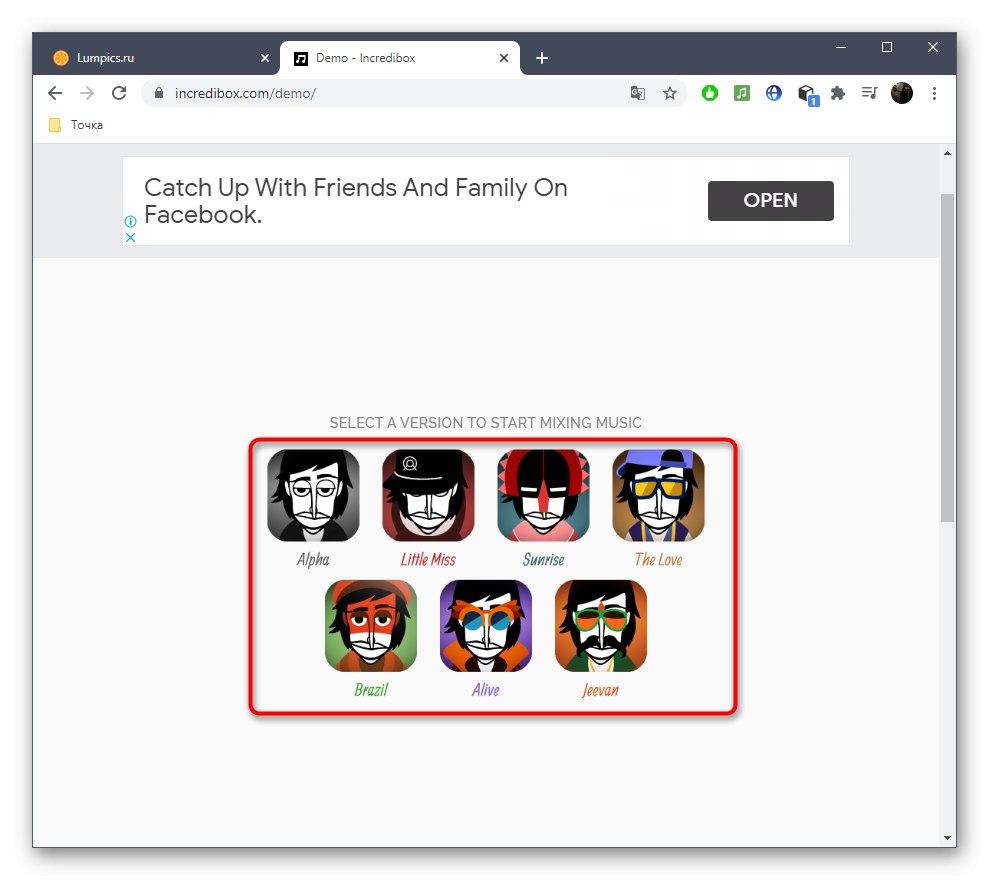
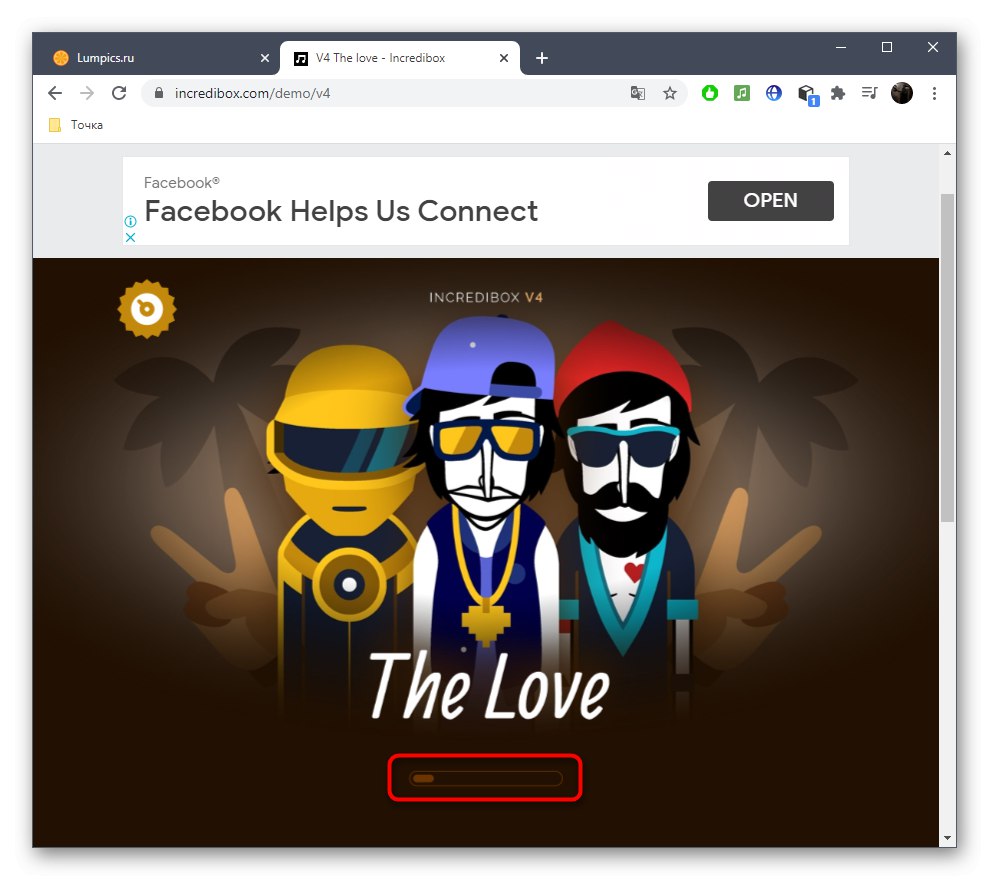
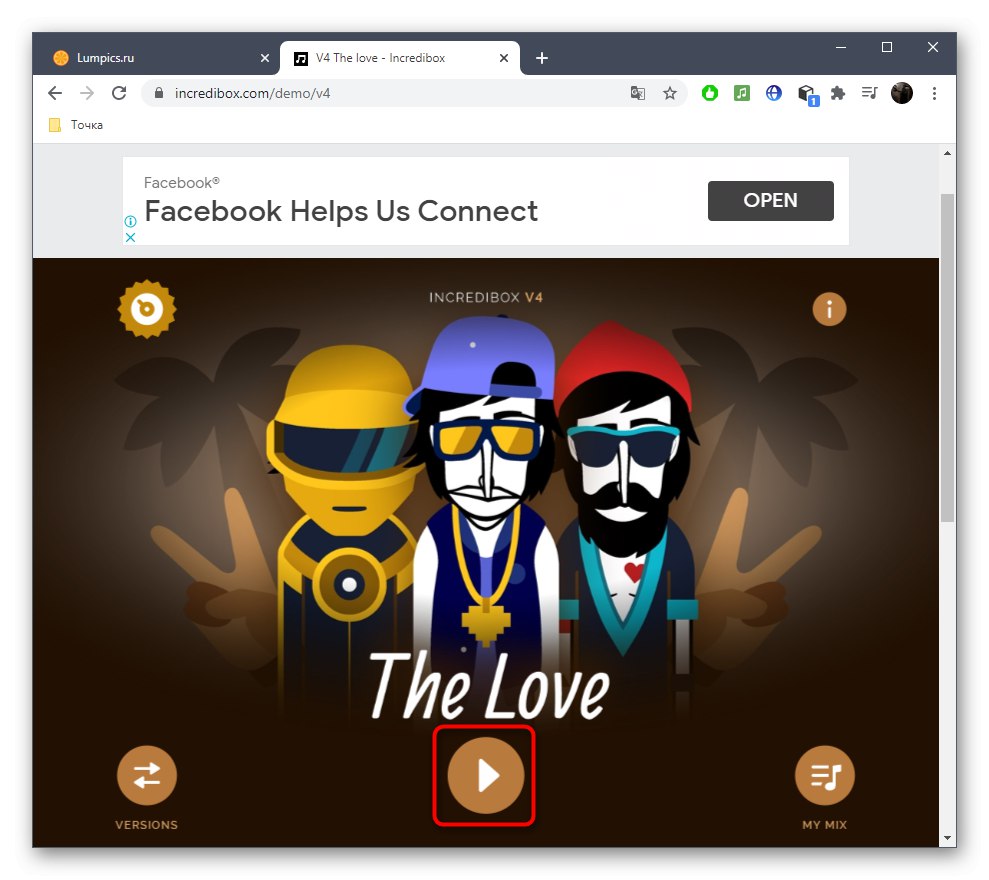
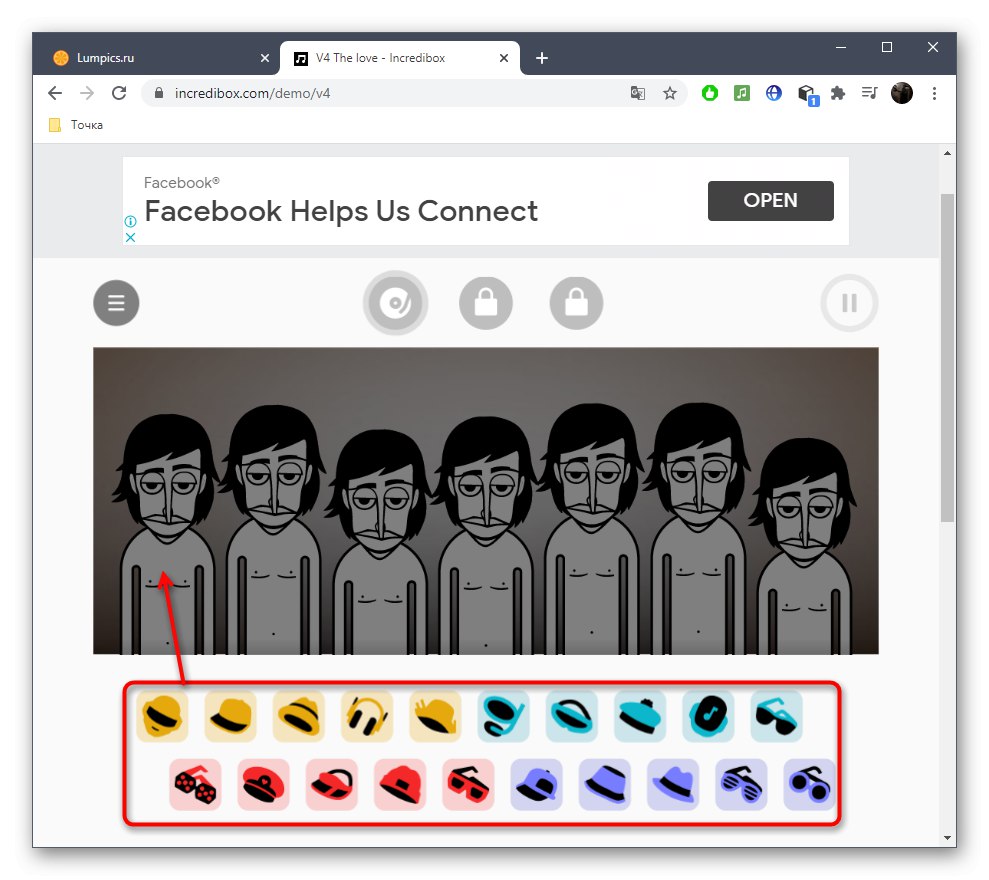
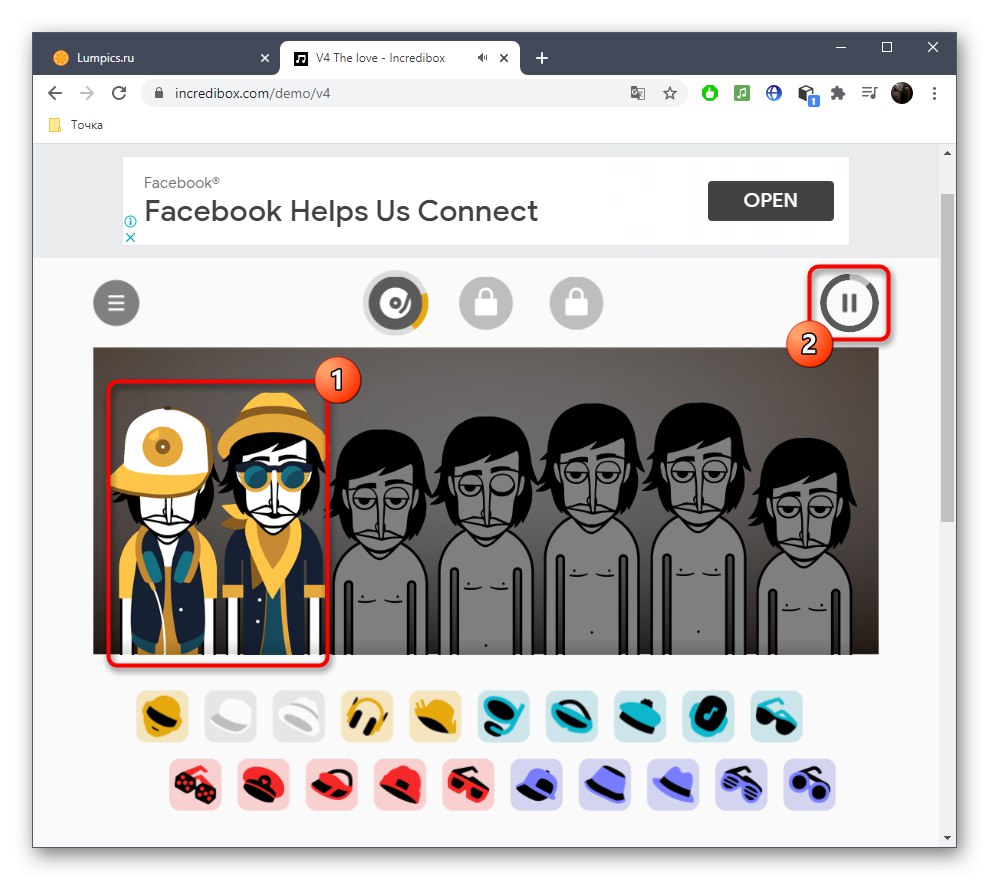
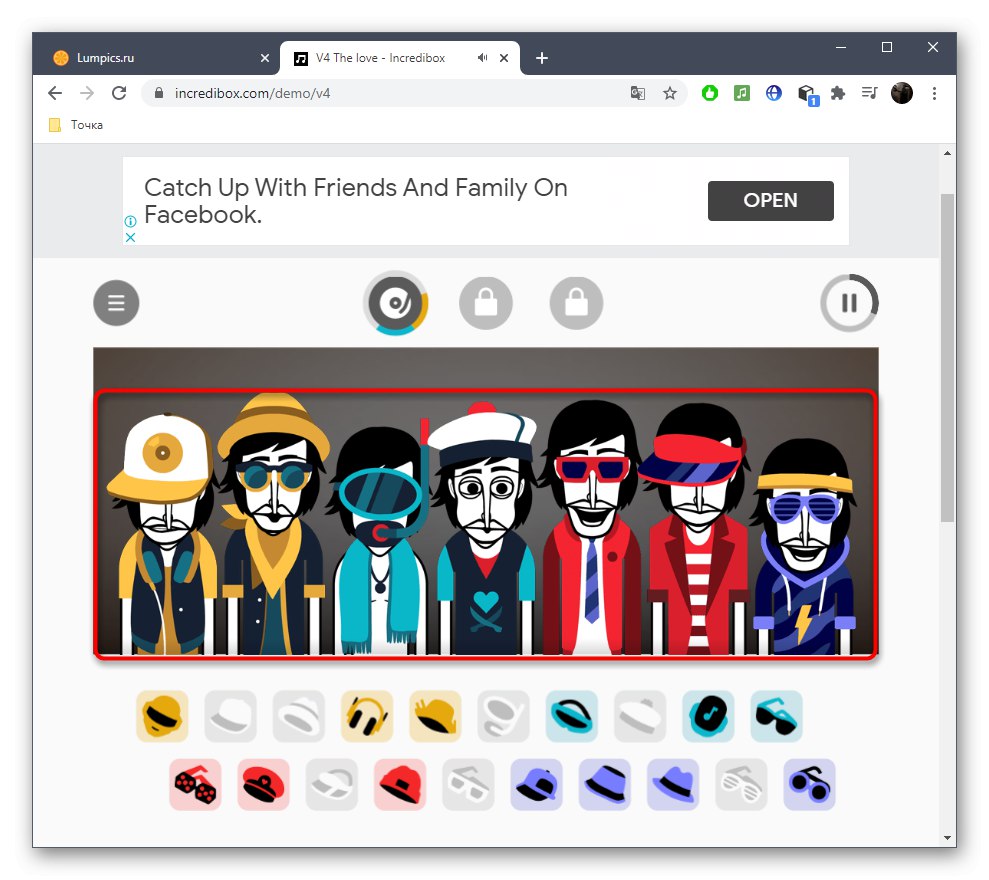
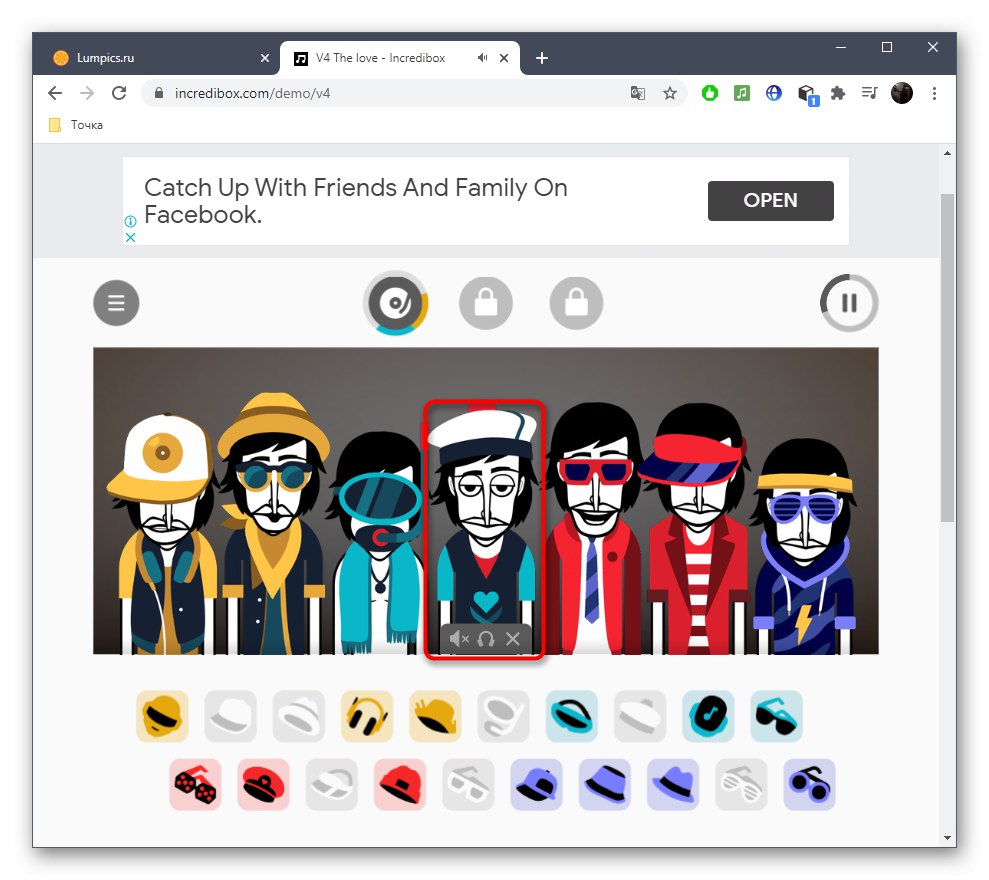
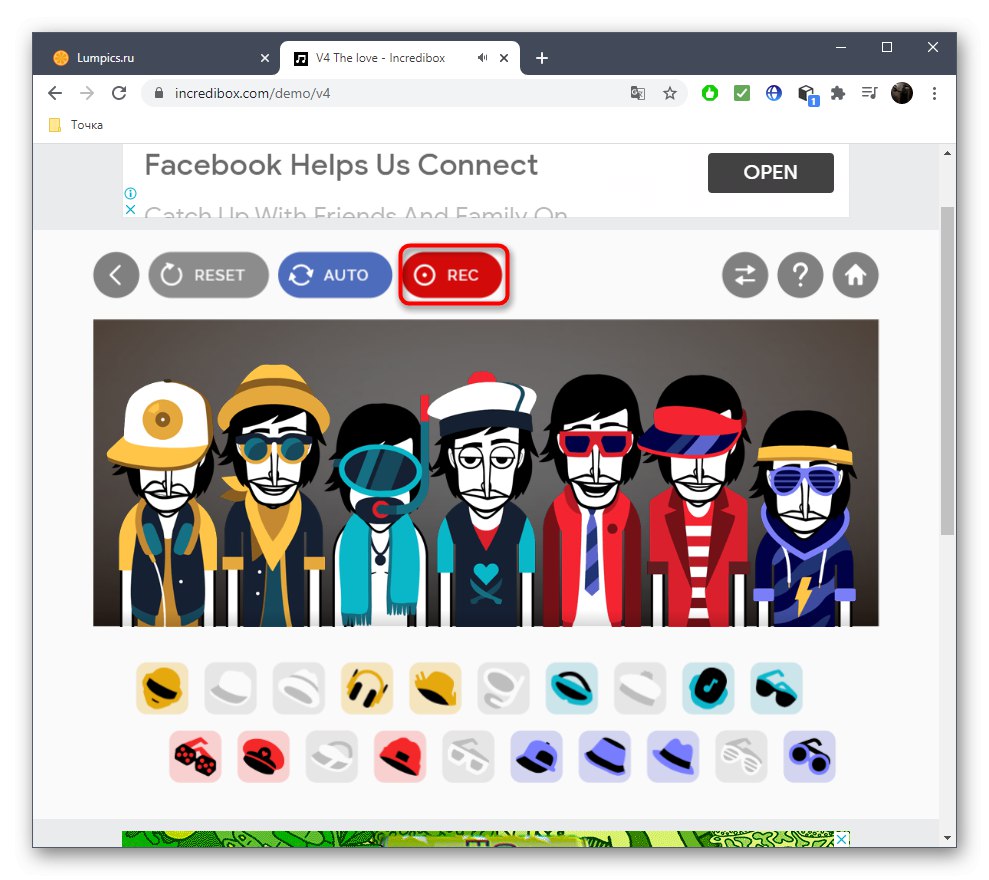
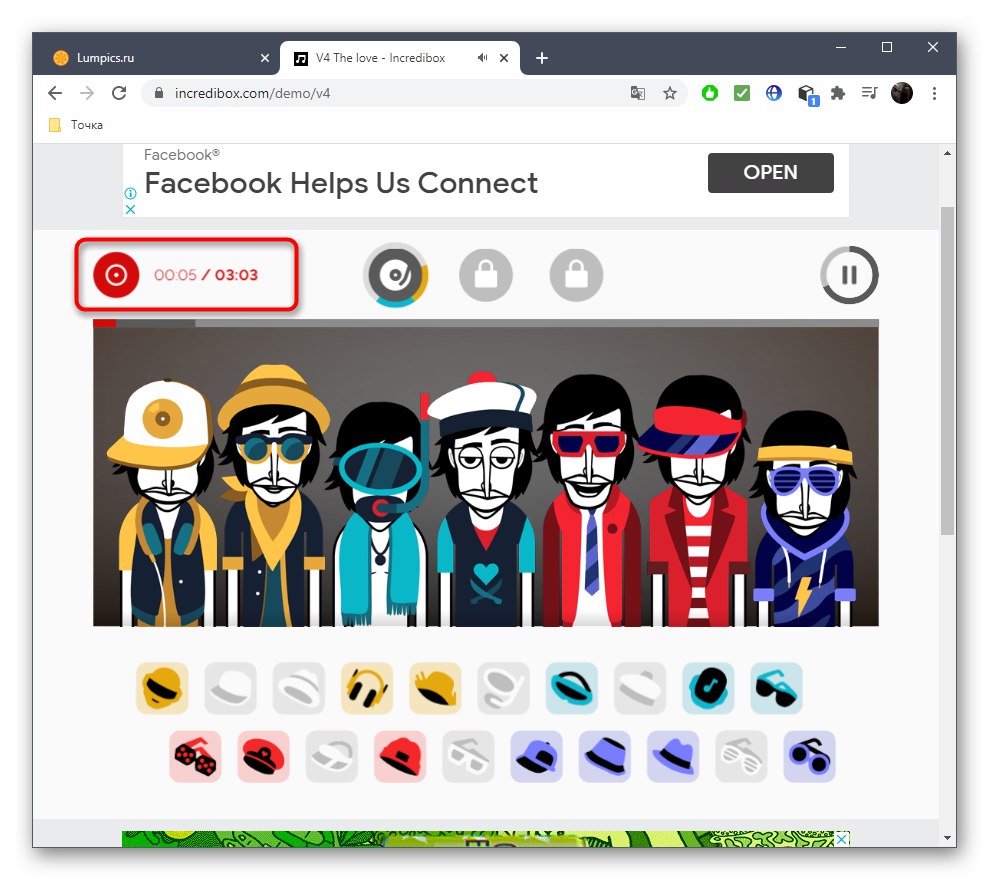
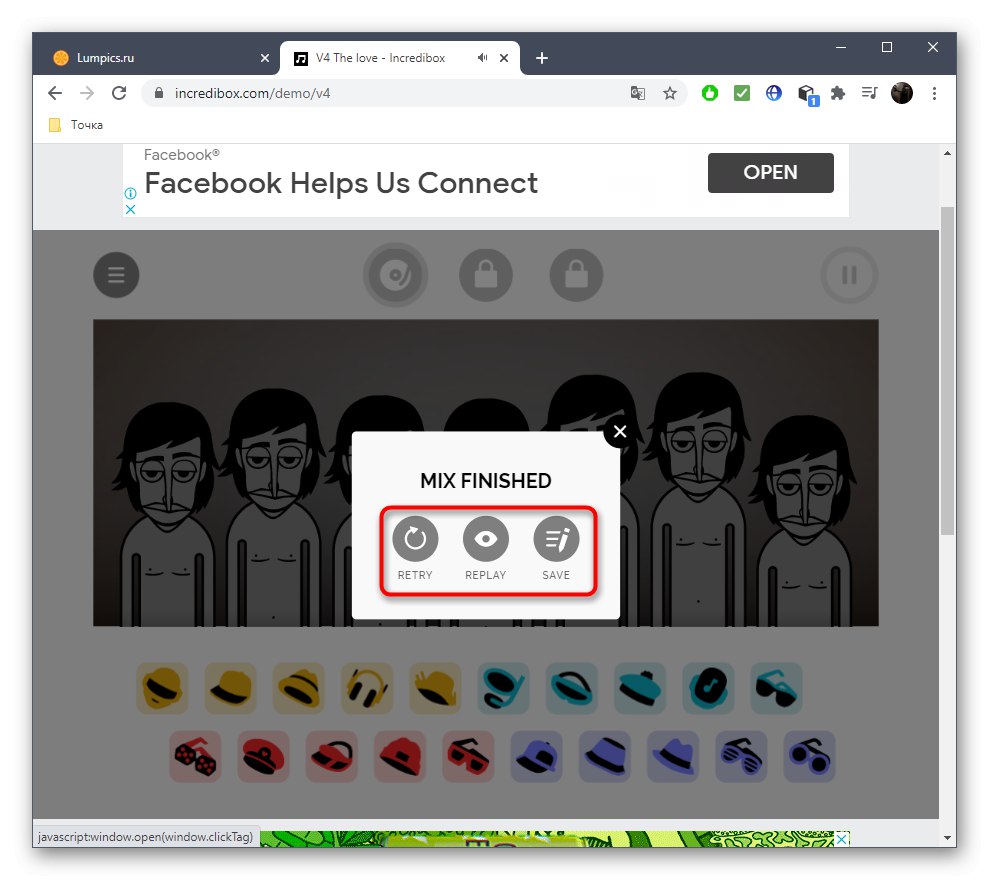
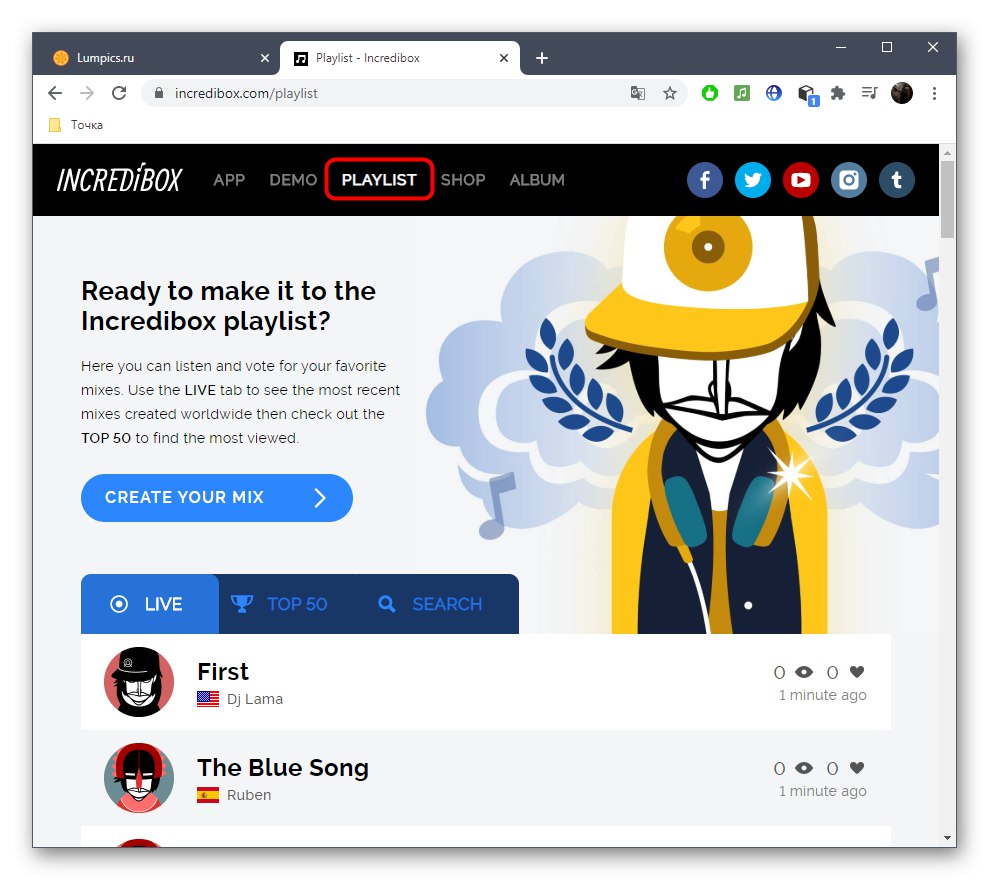
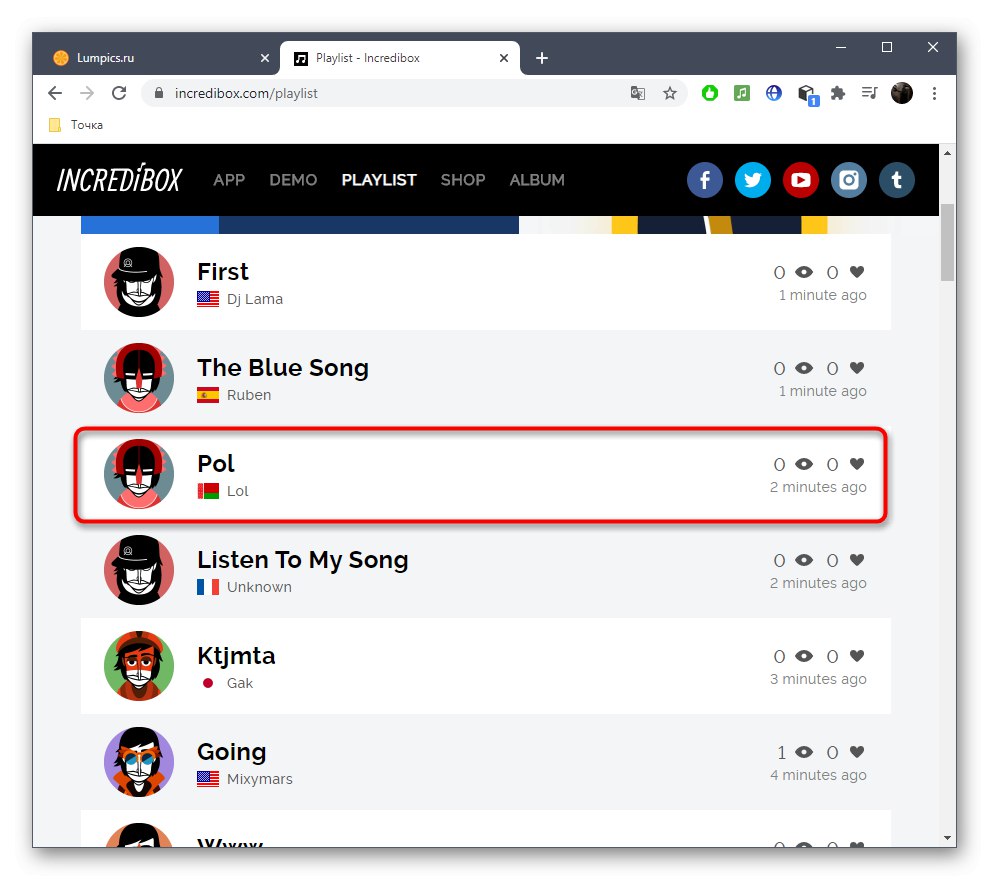
Ak sa vám páči po vyskúšaní online služby Incredibox, stiahnite si plnohodnotnú aplikáciu, aby ste získali prístup ku všetkým prítomným funkciám a získali viac možností pri vytváraní beatboxových kompozícií.
Metóda 2: Virtuálny bubnový stroj
Virtual Drum Machine je malý virtuálny bicí automat, ktorý je ideálny na vytváranie jednoduchých rytmov zo štandardných zvukov. Ak je vaším cieľom zaznamenať takúto stopu, táto online služba je na túto úlohu dokonalá a interakcia s ňou sa vykonáva nasledovne:
Prejdite na online službu Virtual Drum Machine
- Po otvorení webovej stránky Virtual Drum Machine sa bubon okamžite spustí. Tam vidíte niekoľko tlačidiel zodpovedných za prehrávanie zvuku, ako aj príslušné klávesy. Aktivujte ktorýkoľvek z nich a spustením prehrávania skontrolujte výsledok.
- Ďalej upozorňujeme, že všetky momentálne aktívne poznámky sú zvýraznené červenou farbou, aby vám uľahčili navigáciu.
- Pomocou gombíkov tón a hlasitosť prispôsobte každú z prítomných stôp.
- Ak vám štandardný vzor nevyhovuje, použite inú sadu nástrojov alebo prepnite do iného dostupného režimu.
- Každý rytmus má svoj vlastný rytmus, ktorý zodpovedá žánru, pre ktorý je napísaný. Nezabudnite preto zmeniť tempo tak, aby vám vyhovovalo ešte skôr, ako je rytmus napísaný alebo v procese.
- Tlačidlo "Hrať" a „Stop“ je zodpovedný za cyklické prehrávanie nastaveného vzoru a tento proces sa tiež spúšťa alebo zastavuje stlačením Vesmír.
- Ak chcete hotový materiál uložiť do počítača, kliknite na príslušné červené tlačidlo.
- Budete informovaní, že nahrávanie začalo. Nezabudnite aktivovať prehrávanie, aby sa snímanie zvuku robilo normálne, a ak je to potrebné, môžete priamo počas nahrávania zmeniť akékoľvek nastavenie.
- Po stlačení tlačidla zastavenia snímania môžete okamžite stiahnuť zaznamenanú stopu.
- Počkajte na dokončenie sťahovania a pokračujte ďalšími krokmi.
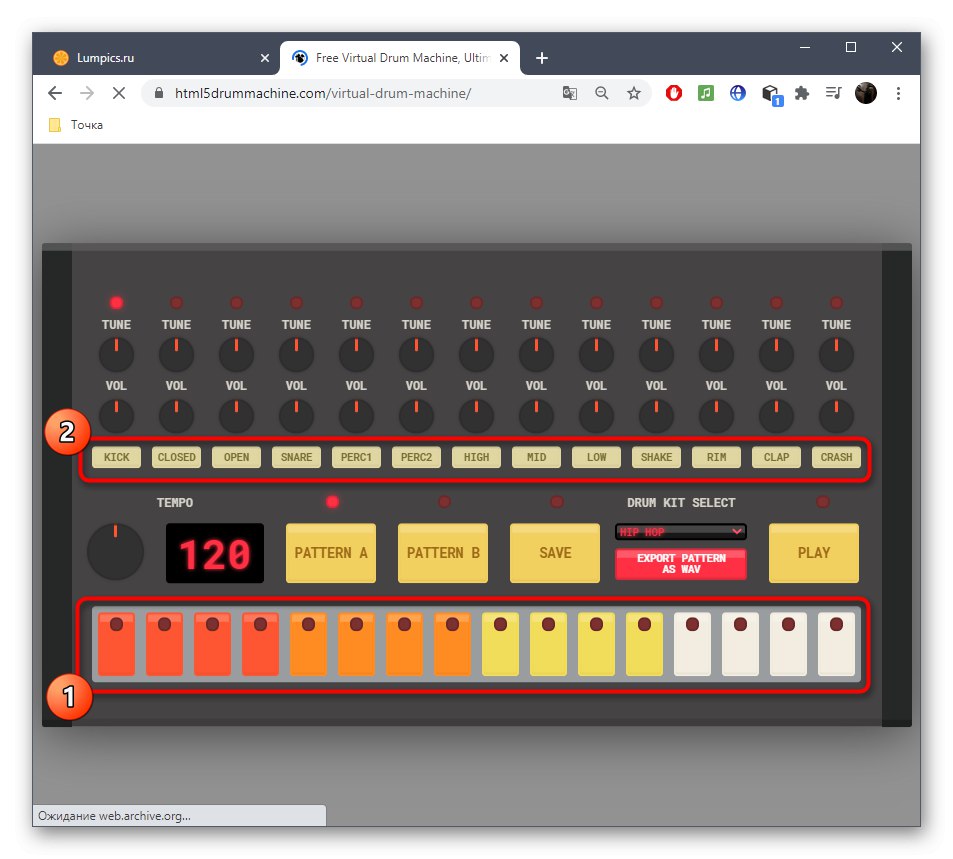
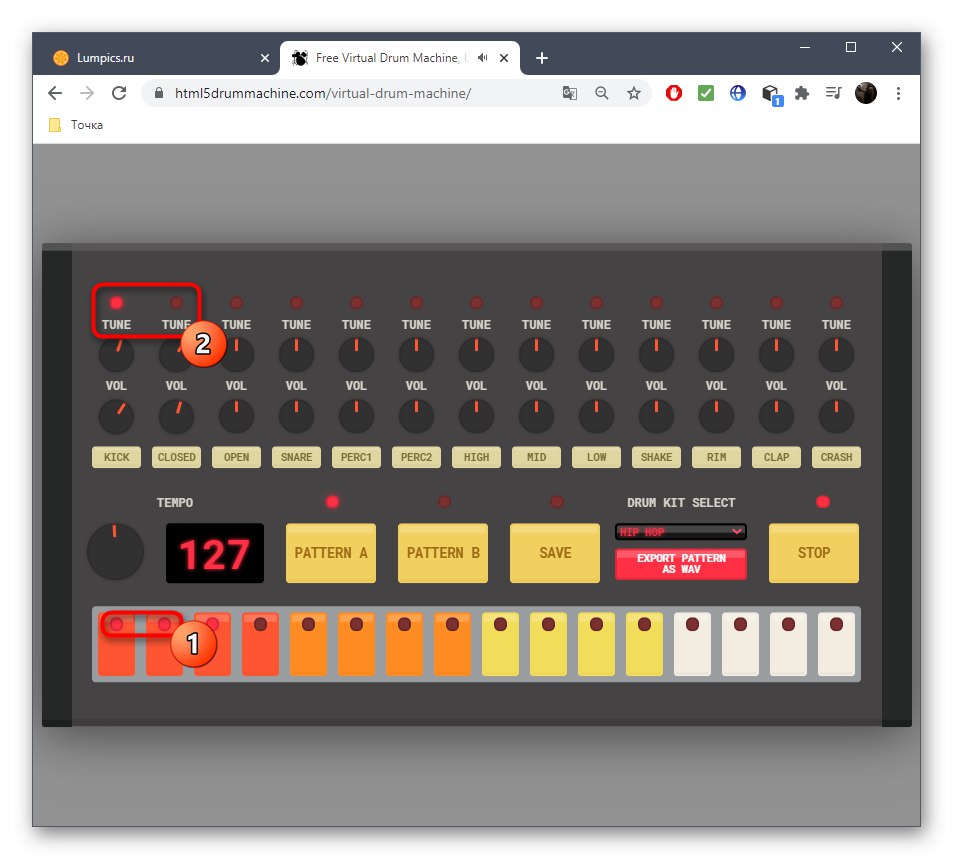
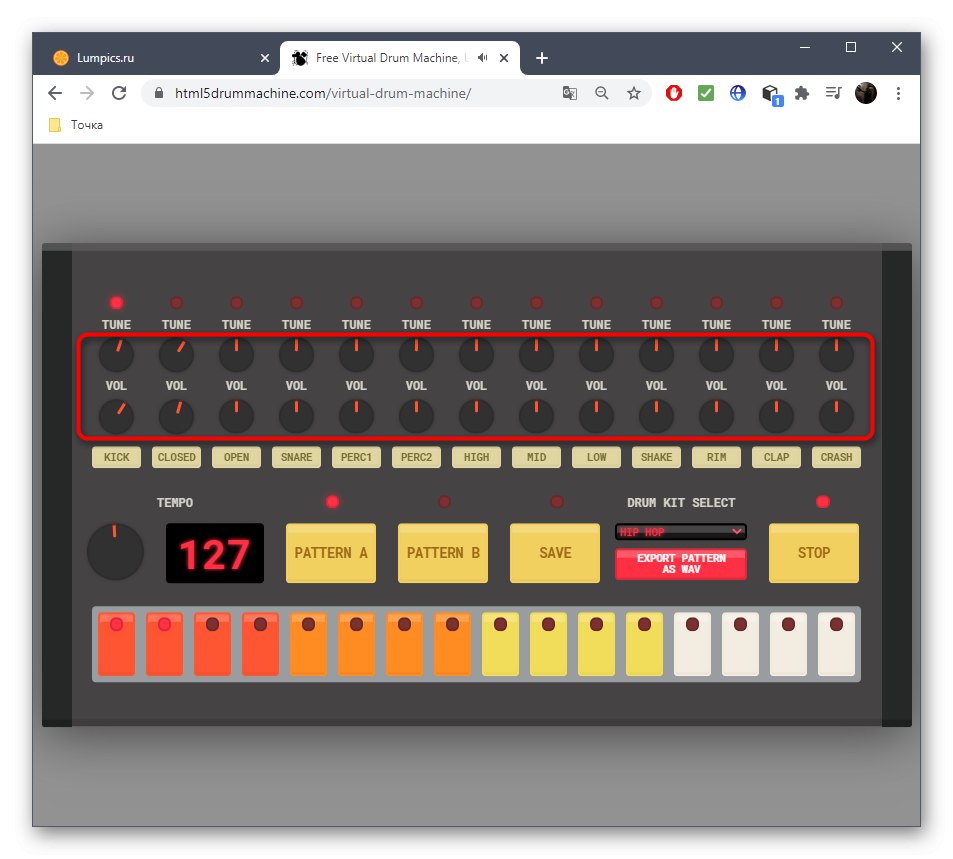
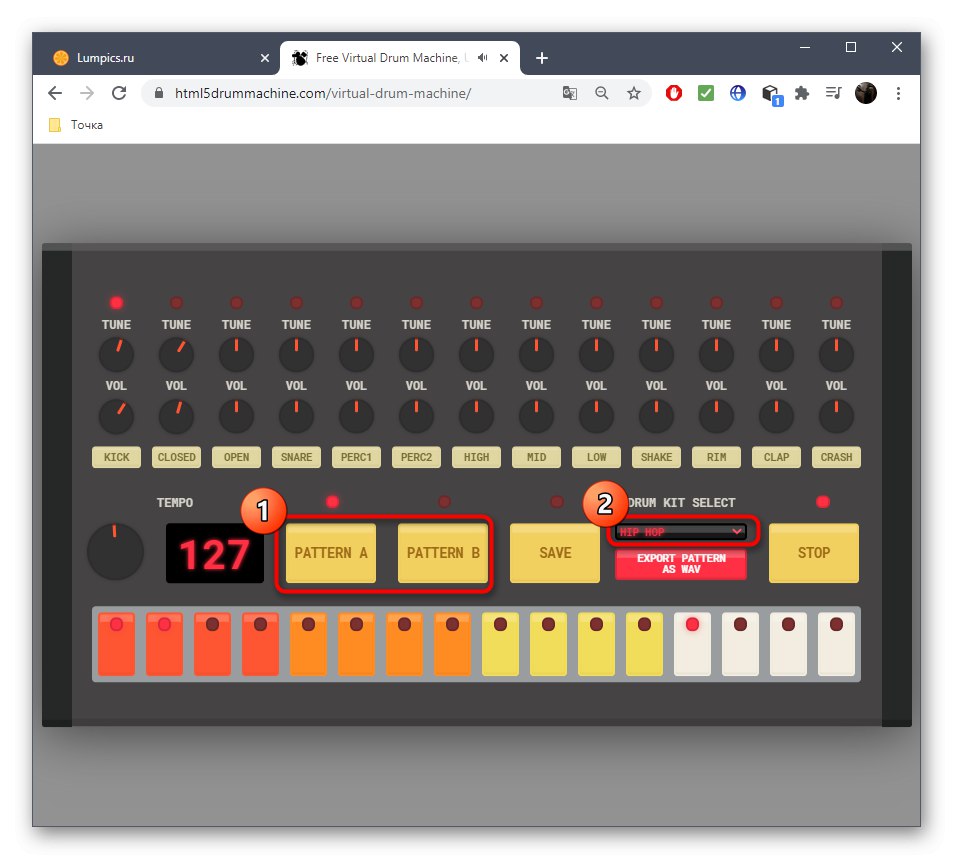
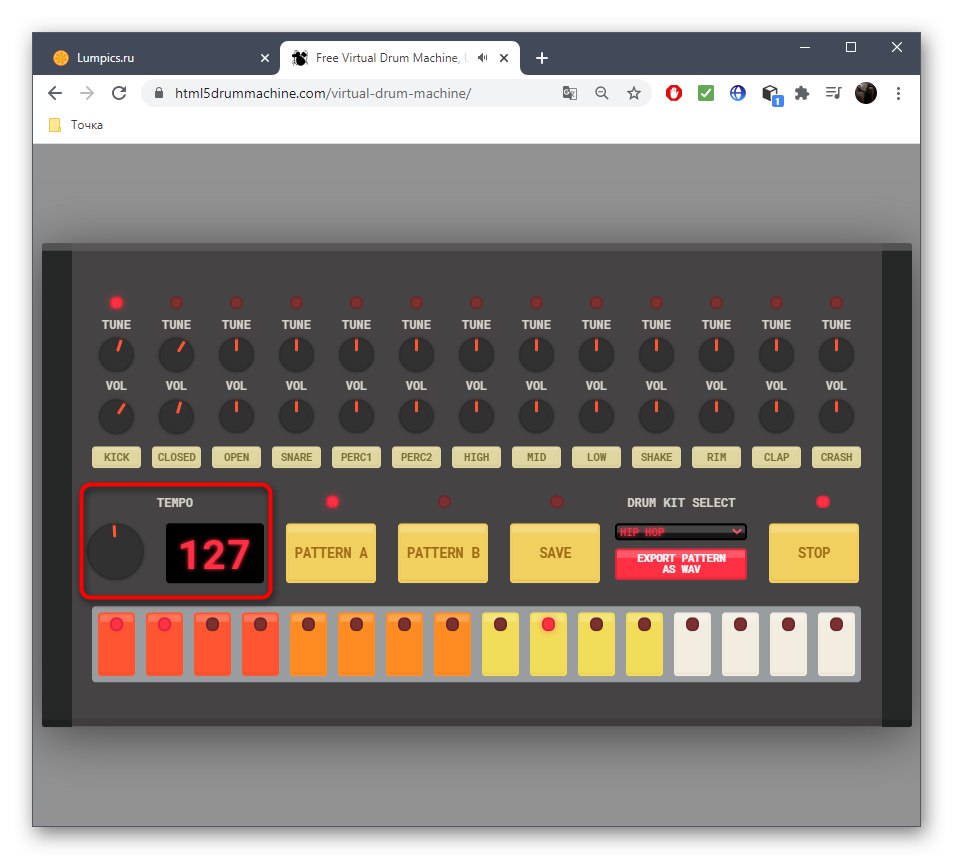
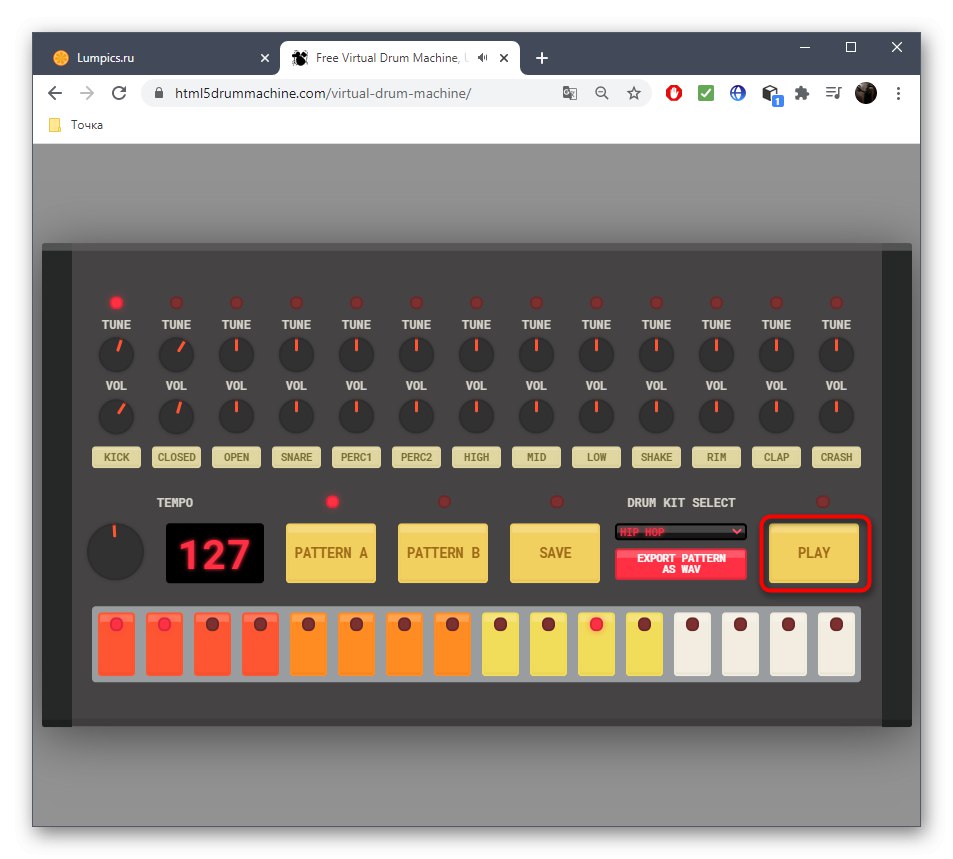
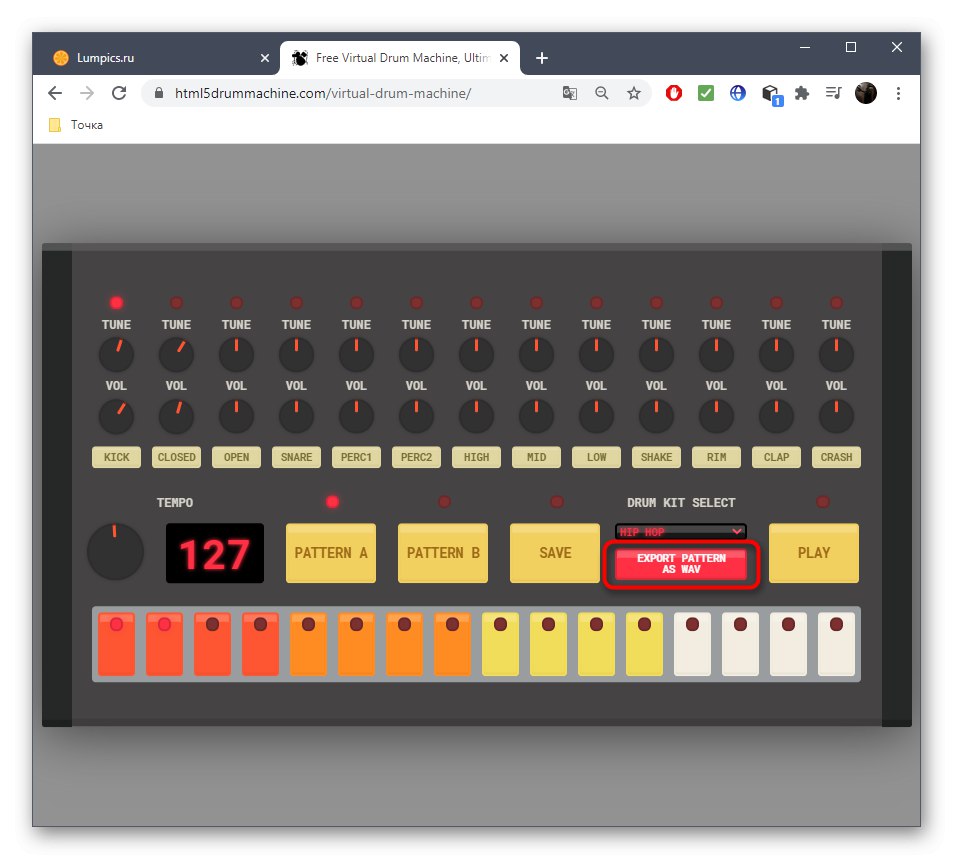
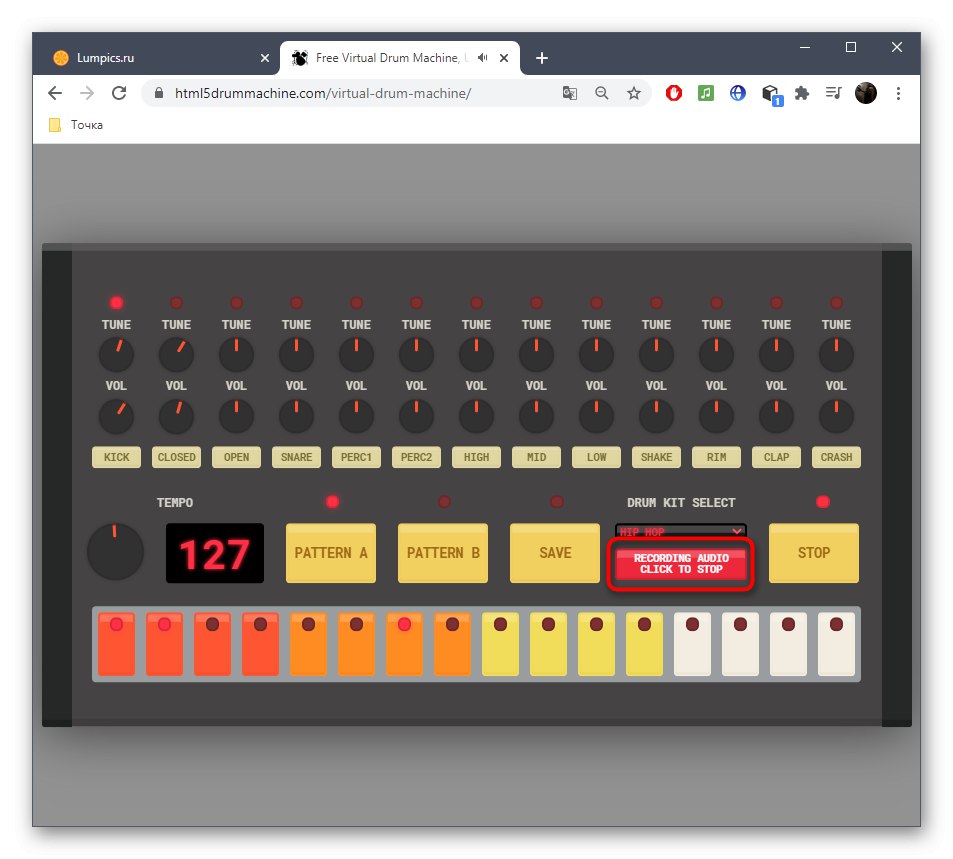
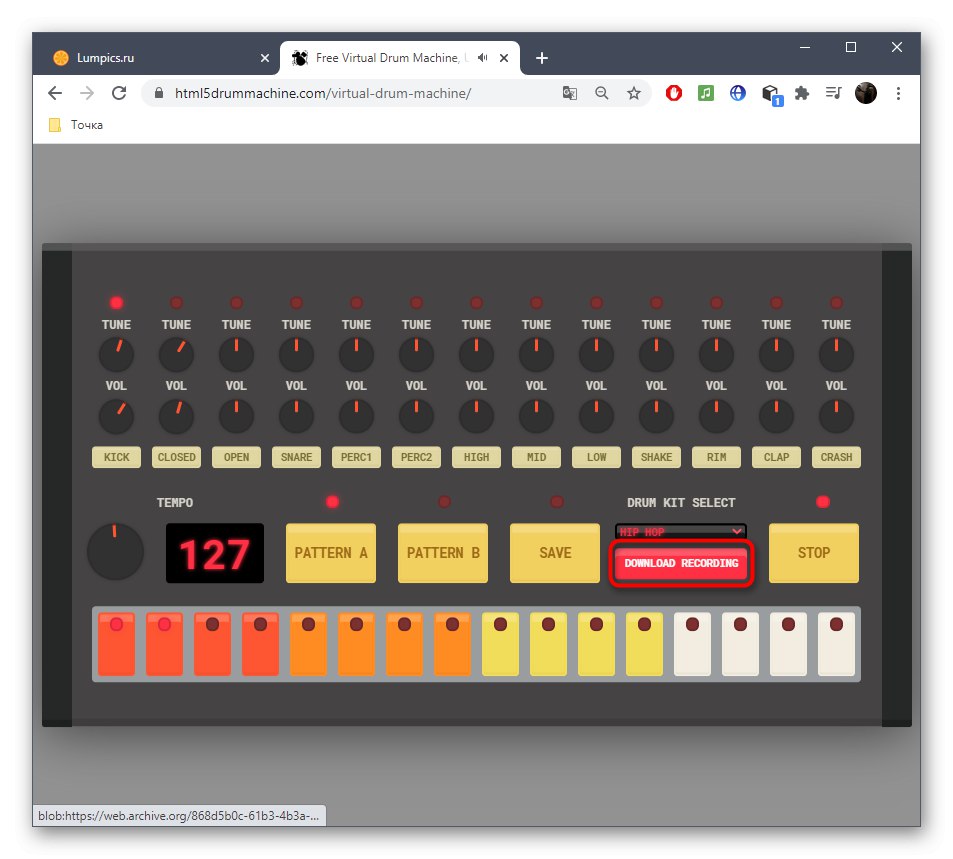
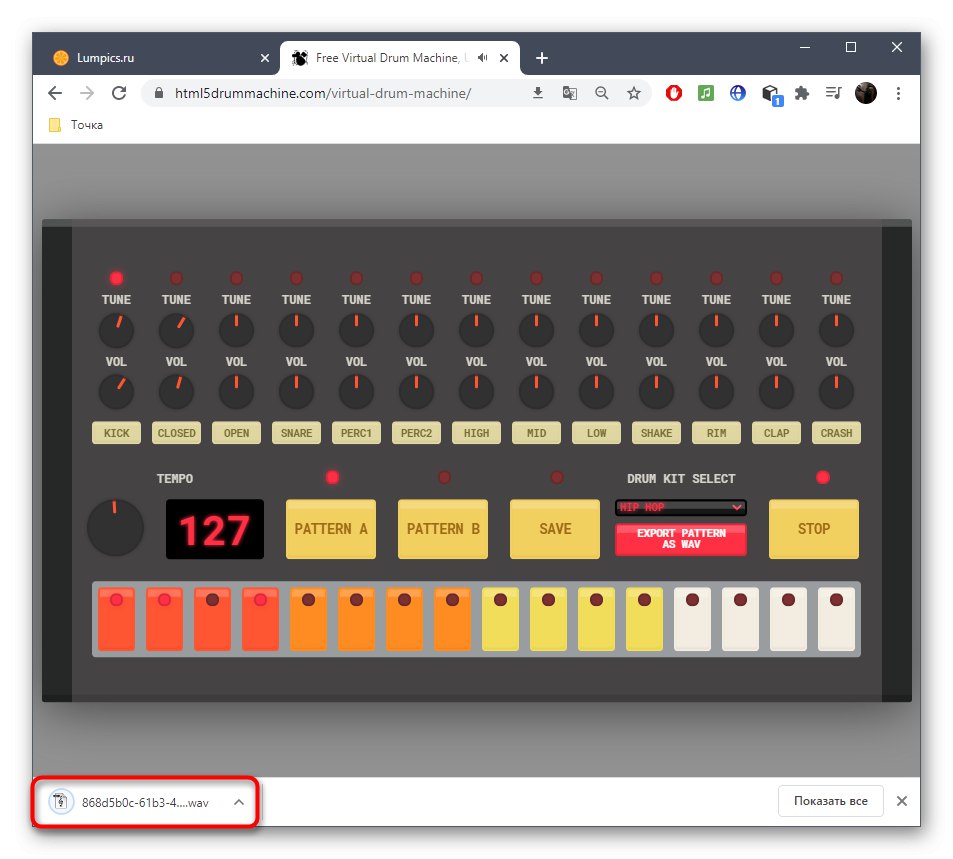
Metóda 3: BeepBox
BeepBox je ďalšia tematická online služba, ktorá vám umožňuje vytvoriť nielen rytmus, ale celú kompozíciu a vytvoriť sled prehrávania. Rozhranie môže byť zložité na pochopenie, pretože je veľmi konkrétne, preto vám odporúčame prečítať si nasledujúcu inštrukciu.
Prejdite do online služby BeepBox
- Ihneď po kliknutí na odkaz vyššie sa dostanete na stránku editora, kde môžete začať vytvárať svoju kompozíciu. Uvidíte, že stopy sú rozdelené do blokov. Každý blok má priradený svoj vlastný zvuk a sú tiež rozdelené do mier.
- Umiestnite noty rôznych dĺžok na konkrétne miesta, aby ste vytvorili svoj vlastný rytmus a melódiu. Výsledok si okamžite vypočujte kliknutím na ikonu Vesmír na prehrávanie.
- Každý z prítomných blokov je predkonfigurovaný pre konkrétny zvuk, takže v prípade potreby ho môžete zmeniť otvorením rozbaľovacej ponuky „Typ“.
- Urobte si čas na prispôsobenie skladby. Tu nastavíte rytmus, tempo, v prípade potreby zapnete reverb a tiež nastavíte začiatočnú notu.
- Pre každý nástroj sú k dispozícii podrobné nastavenia, ktoré vám umožňujú úplne transformovať jeho zvuk. Práve vďaka nim dokáže vydať zvuk aspoň trochu ako skutočný beatbox.
- V predvolenom nastavení sa hrá iba jeden takt, čo je potrebné pre bežné opakovanie. Ak je to potrebné, predĺžte hraciu hlavu tak, že ju potiahnete na požadovaný blok.
- Prehrajte skladbu, pretočte ju dozadu a ovládajte hlasitosť pomocou niekoľkých dostupných nástrojov umiestnených na hornom paneli.
- Po dokončení môžete pokračovať v ukladaní kompozície otvorením ponuky „Súbor“.
- V ňom vyberte položku „Exportovať skladbu“.
- Nastavte možnosti a potvrďte stiahnutie súboru vo formáte WAV alebo MP3.